电脑里那个Skype for Business是不是也成了你的“隐形室友”?它总是默默无闻地潜伏在后台,时不时地跳出来打扰你。别担心,今天就来教你如何把这个“隐形室友”彻底请出你的电脑,让它消失得无影无踪!
一、轻松关闭自启动,让它不再“自作主张”

首先,你得让Skype for Business不再自启动。这就像给它设置了一个“禁言令”,让它无法随意打扰你。
1. 打开Skype for Business,点击左下角的设置图标。
2. 在设置菜单中,找到“工具”选项,然后点击“选项”。
3. 在选项菜单中,选择“个性化”。
4. 在个性化设置中,取消勾选“当我登录到Windows时自动启动应用程序并在前台启动应用程序”这个选项。
搞定!现在,Skype for Business就不会再自启动了。
二、彻底卸载,让它“搬家”
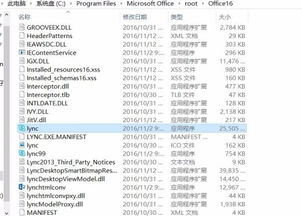
如果Skype for Business已经成了你的“心头大患”,那就得下决心彻底卸载它。
1. 打开控制面板,点击“程序”。
2. 在程序列表中,找到Skype for Business,右键点击,选择“卸载”。
3. 按照系统提示完成卸载过程。
卸载完成后,Skype for Business的图标应该已经从开始菜单消失了。但别急着庆祝,我们还得确保它彻底从你的电脑中消失。
三、清理残留,让它“无影无踪”

即使卸载了Skype for Business,它的一些残留文件和注册表项可能仍然存在。这就需要我们手动清理。
1. 打开注册表编辑器(按下Win + R键,输入“regedit”并回车)。
2. 在注册表编辑器中,找到以下路径:HKEY_CURRENT_USER\\Software\\Microsoft\\Office\\15.0\\Lync。
3. 在右侧找到名为“Tracing”的键,右键点击并选择“删除”。
4. 重复以上步骤,找到并删除以下路径中的“Tracing”键:
- HKEY_LOCAL_MACHINE\\SOFTWARE\\Microsoft\\Office\\15.0\\Lync
清理完注册表后,我们还得清理一些残留文件。
1. 打开资源管理器,进入以下路径:C:\\Users\\你的用户名\\AppData\\Local\\Microsoft\\Office\\15.0\\Lync。
2. 删除整个Lync文件夹。
清理完成后,Skype for Business应该已经彻底从你的电脑中消失了。
四、使用第三方卸载工具,让它“一网打尽”
如果你觉得手动清理太麻烦,也可以尝试使用第三方卸载工具。这些工具可以帮助你更全面地清除软件的残留文件和相关注册表项,从而实现彻底卸载。
1. 在网上搜索并下载一款适合的第三方卸载工具。
2. 安装并运行该工具。
3. 在工具界面中,找到Skype for Business并选择卸载。
4. 按照工具提供的步骤和指引进行卸载操作。
使用第三方卸载工具可以更轻松地卸载Skype for Business,但请注意选择信誉良好的工具,以免造成不必要的麻烦。
五、
通过以上方法,你就可以轻松地删除Skype for Business,让它从你的电脑中消失得无影无踪。不过,在删除之前,请确保你已经备份了重要数据,以免造成不必要的损失。希望这篇文章能帮到你!
